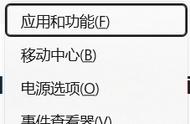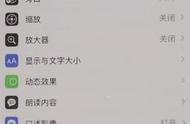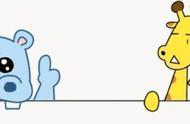从 Windows 笔记本转投 MacBook 多年,一直有一个疑惑困扰着我 —— 为什么大多数 Windows 笔记本的触控板都那么难用?
对于 MacBook 用户来说,优秀的触控板体验经常被列为无法割舍的重要原因。而对于 Windows 用户来说,糟糕的触控板体验让鼠标依然占据着笔记本最佳拍档的位置。

我们先从触控板的基本动作上来说。在日常使用中,用户使用触控板的动作大致可以分为这么几种。
- 移动操作
- 多指手势
- 触控点击
- 按压点击
这些基本上涵盖了所有触控板能够完成的动作,其中前三者主要和触控板使用的表面材质有关。
好的触控移动体验手感要顺滑不涩,使用起来轻松不费力。这种触控板一般使用的都是玻璃材质。玻璃材质现在广泛应用在触控操作的设备中,最常见的就是手机屏幕。但是光滑的玻璃在有手汗的情况下手感就会变得非常艰涩,所以触控板都会做成磨砂手感,进一步增加顺滑感。多指手势和移动基本一样,只是增加了多点触控点而应用。

关键在最后一项,也就是按压点击操作。由于系统的交互设计原因,手指在触控板上滑动会移动光标,而点按代表的则是选中操作,两者结合让我们能对屏幕上不同的元素进行选中,从而进行后续一系列复杂操作。
从移动到点按的过程中,大多数人的习惯是移动到目标元素上直接按下,比如选中一个图标,比如快捷打开一个应用,后续还能继续接上移动操作,比如选中一段文字等等。
这种交互形式是非常高频的操作,它的好处在于你可以同时操作空间上的水平移动(滑动)与垂直移动(点按),手不用抬腕离开触控板就能执行多种操作,不仅效率高,同时非常自然和直觉,这点是双击或者多指手势都无法比拟的。

▲ 触控板的按压操作。图片来自:Expert Reviews
Windows 笔记本触控板为什么难用,按压点击的糟糕体验难辞其咎。如果你经常使用 Windows 笔记本的触控板,会很神奇的发现它的按压反馈并非所有区域都是一致的,而是从顶部到底部呈现一个很明显的线性变化 —— 顶部几乎按压不动,越靠近底部则越容易被按下去。
这就是导致我们最高频的操作,移动后按压这个「经典 Combo」出现了体验断层,如果你向上移动比如找到最上角的窗口关闭按钮进行按压点击,经常会发现触控板按不动,而向下移动到任务栏在按压点按则简单得多,这种分裂的体验会让触控板的体验急剧下降,「难用」的评价随之而来。
但问题是,为什么会这样?
好的触控板是怎么做的不少人都知道 2015 年以后使用了 Force Touch 的 MacBook 触控板体验出色,而大多数 Windows 笔记本的触控板到今天使用体验依然差劲。问题在哪里?就在结构设计。